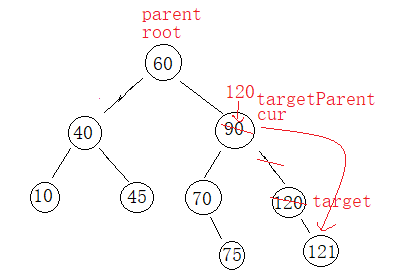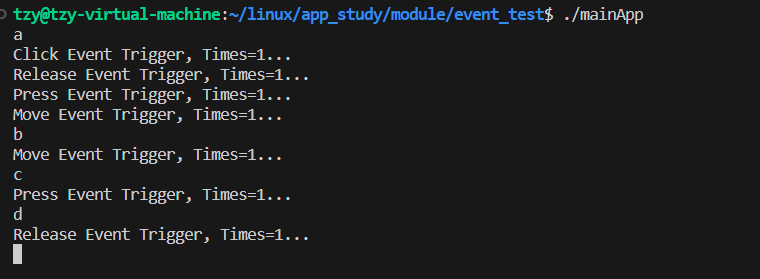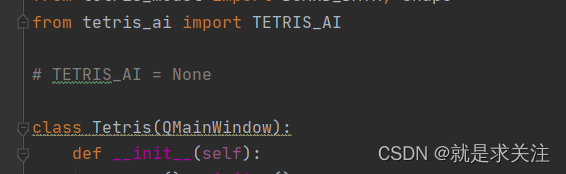关于idea如何成功运行web项目
导入项目 如图 依次选择 file - new - Project from Existing Sources 选择存放的项目目录地址 如图 导入完成 点击ok 如图 依次选择 Create project from existing sources 点击next 如图 ,此处默认即可 点击 next 如图 点击next有该提示 是因为之前导入过 点击yes即可 如图 默认就行 点击 next 如图 这里是之前项目的jar包都显示出来了 默认点击 next即可 如图 默认 点击 next 如图 选择本地jdk目录 命名jdk 点击 next 即可 如图 默认 点击 next 即可 如图 打开新窗口和本地窗口可以 如图 打开后的新窗口目录 点击 file - Project Structure - Project Settings - Artifacts 如图 点击 + 号 add 如图 点击 ok 如图 可以给name进行重新命名 点击此处 如图 如图 点击 tomcat - local 如图 依次点击 Deployment - +号 进行添加 如图 如图 添加后的效果 如图 server的配置 如图 先进行Build 看是否编译成功 没有报错就说明编译通过 如图 当出现红色错误时 直接点击 Create package 'controller’ 即可 如图 记得把项目给module进去 点击Deployment的时候 Server会出现此路径 代表成功 启动成功 如图
本文来自互联网用户投稿,该文观点仅代表作者本人,不代表本站立场。本站仅提供信息存储空间服务,不拥有所有权,不承担相关法律责任。如若转载,请注明出处:http://www.coloradmin.cn/o/799463.html
如若内容造成侵权/违法违规/事实不符,请联系多彩编程网进行投诉反馈,一经查实,立即删除!
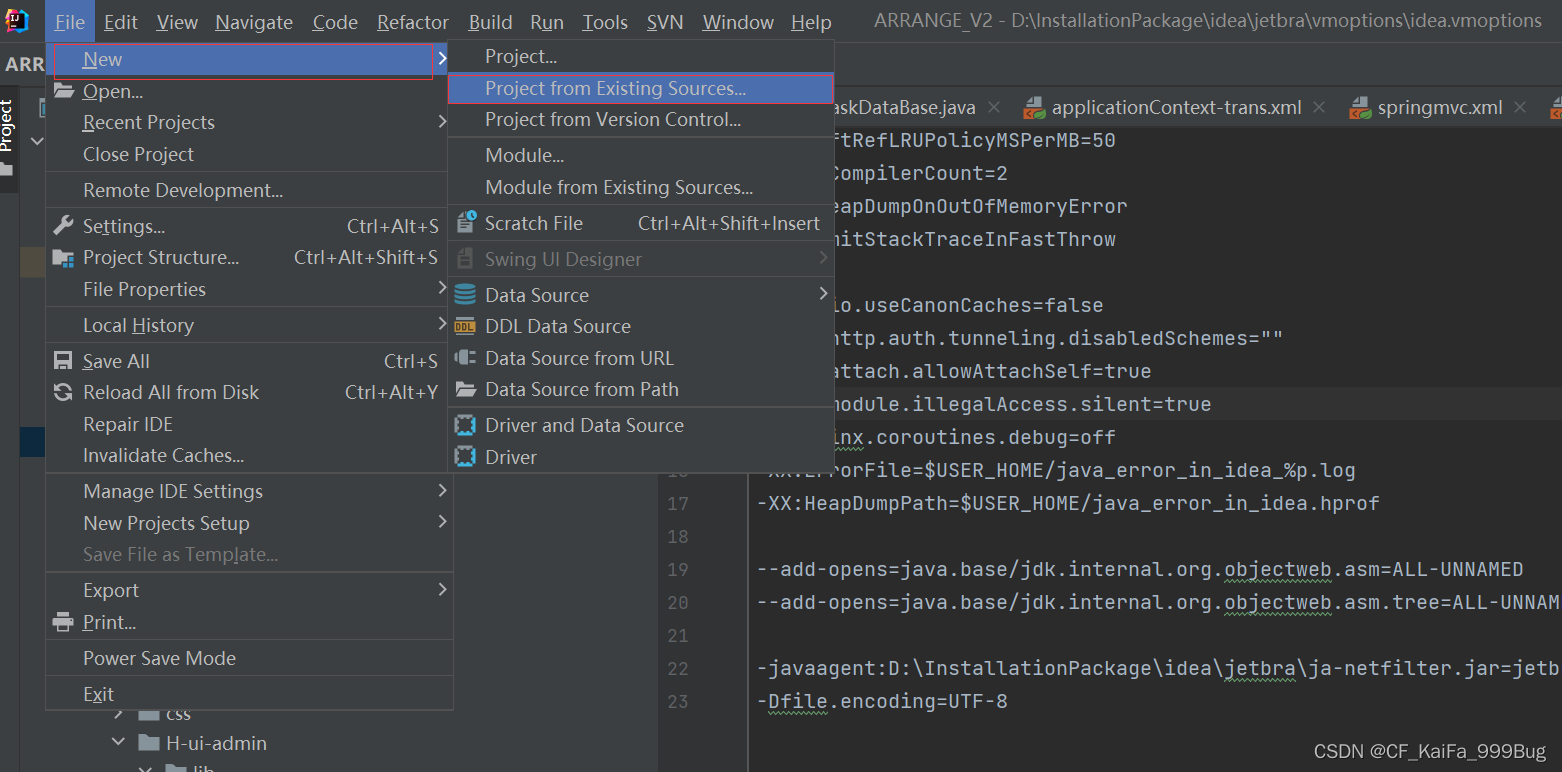
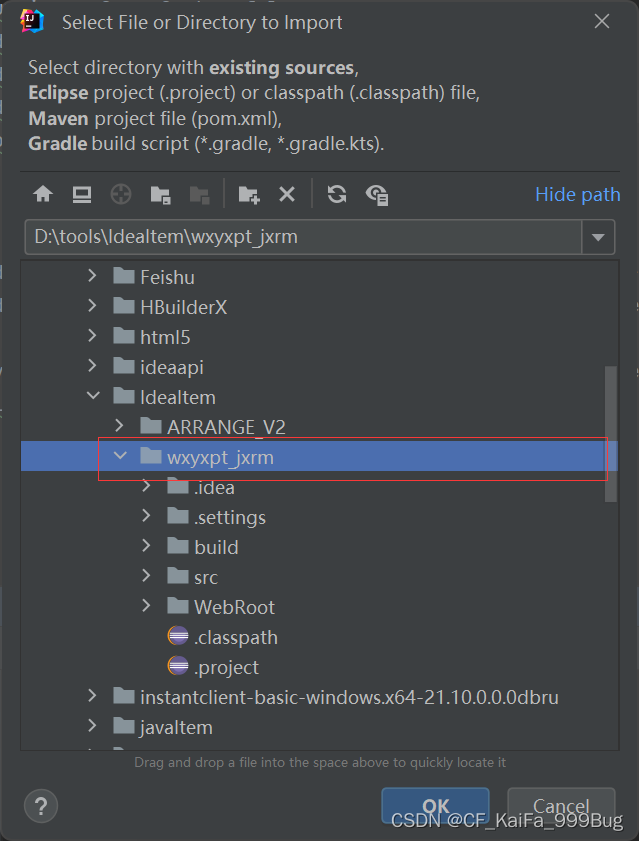
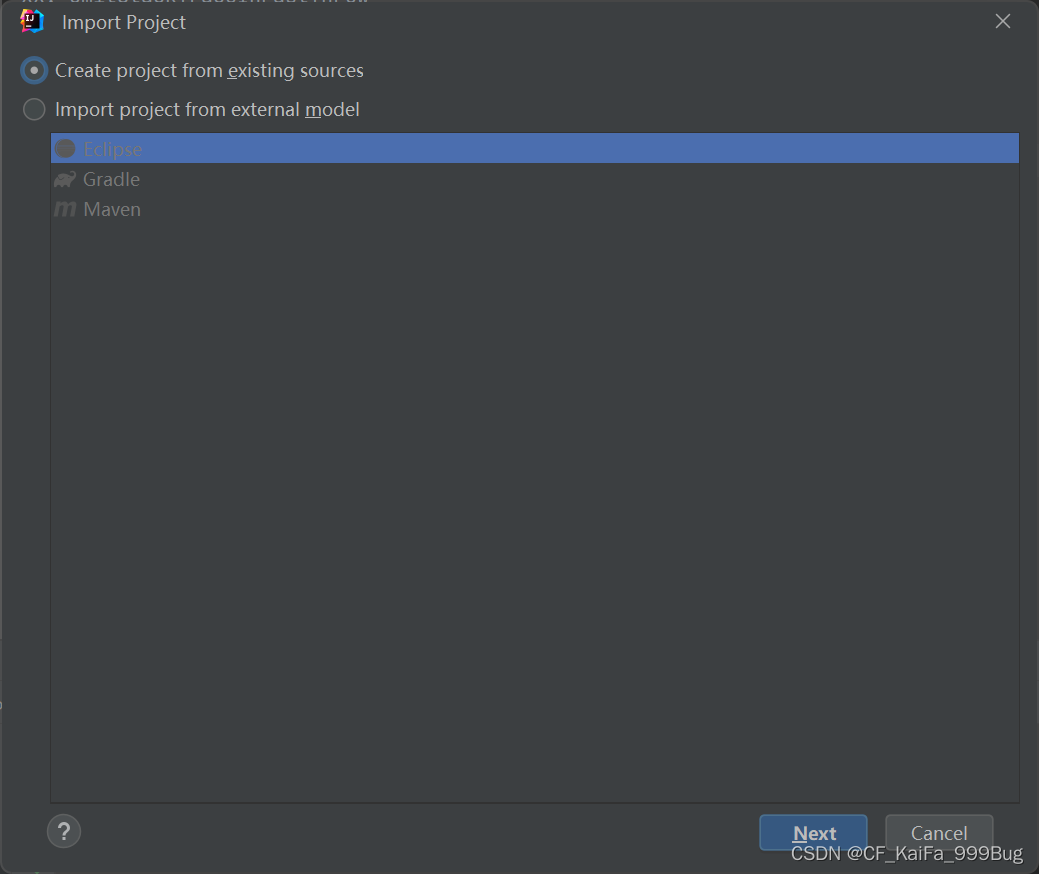
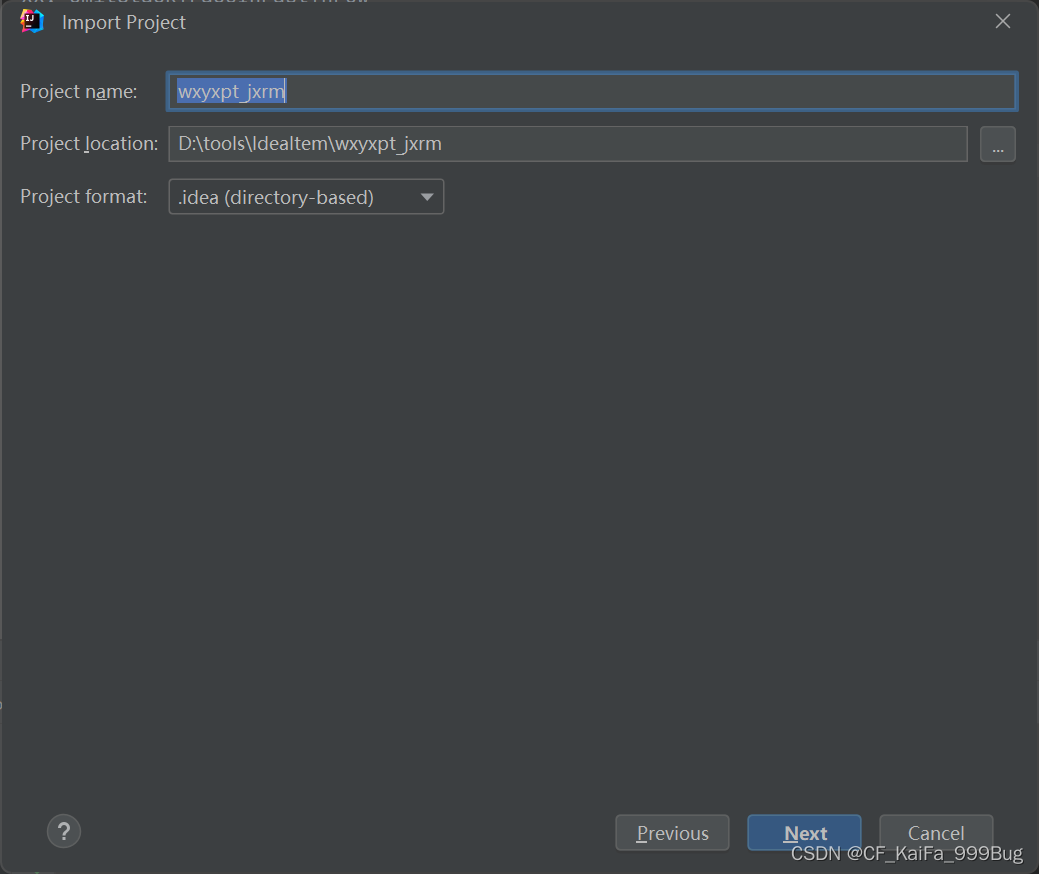
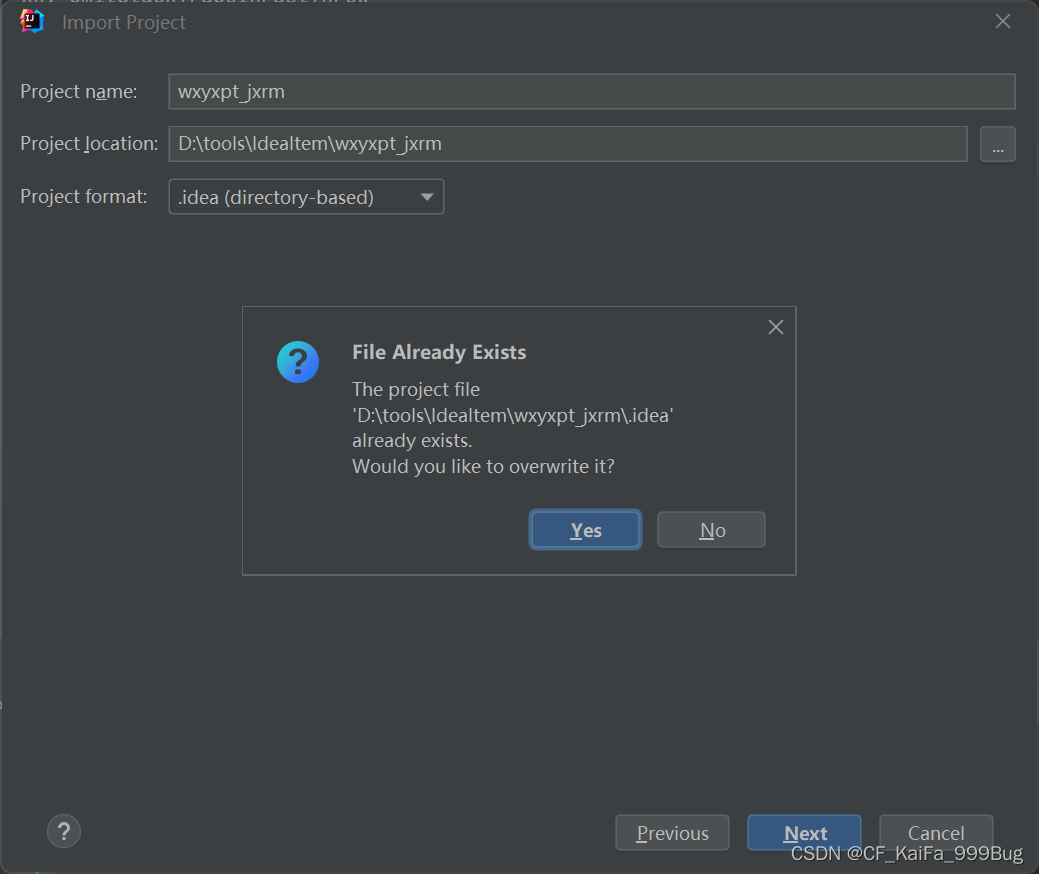
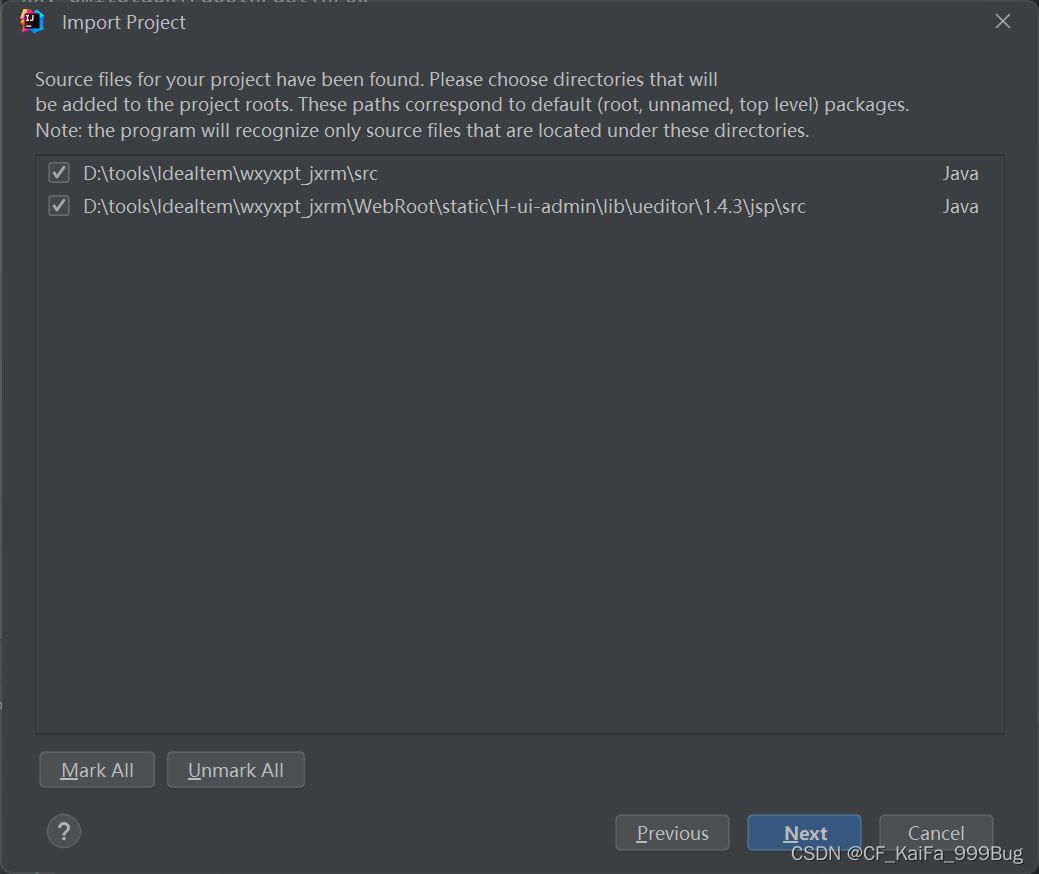


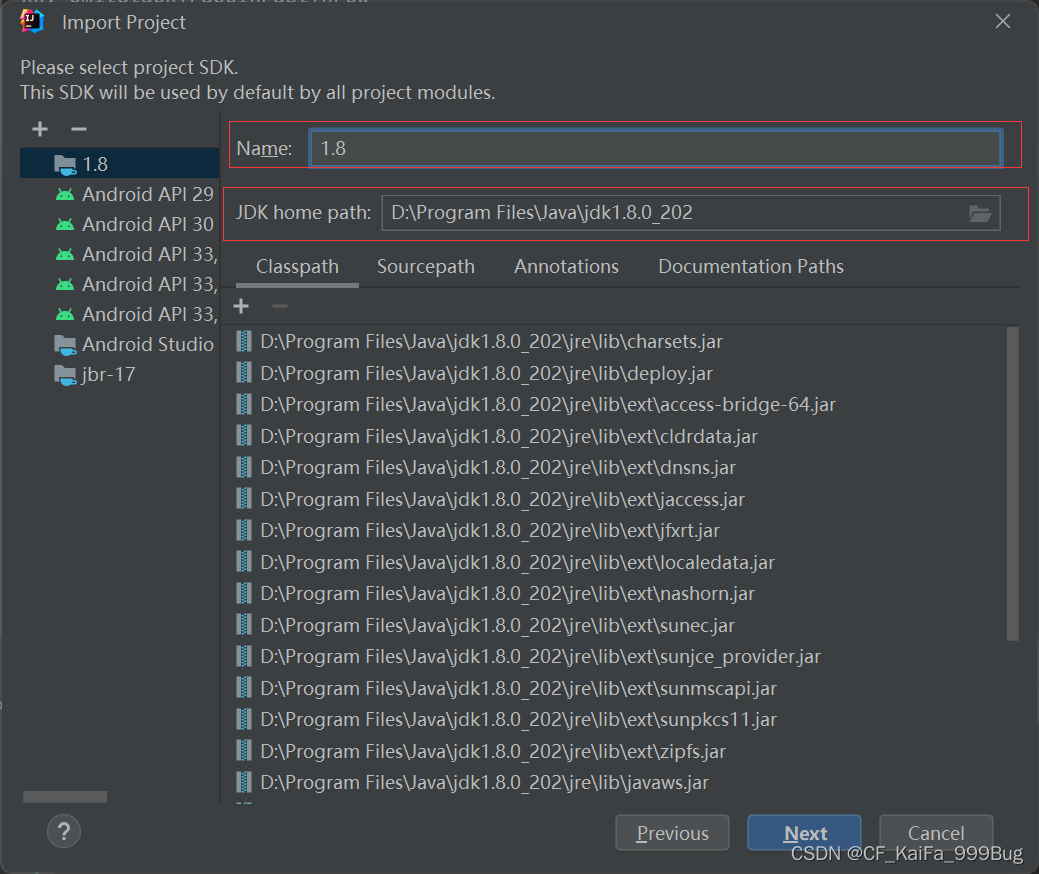
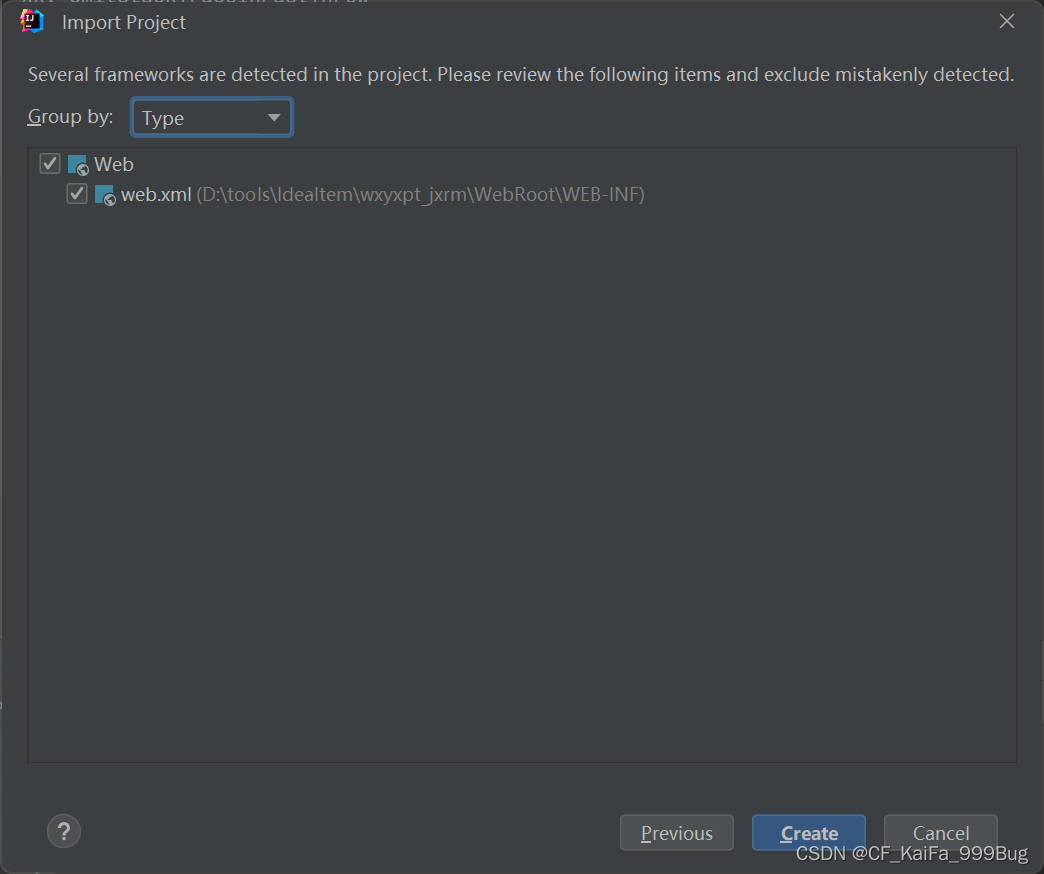
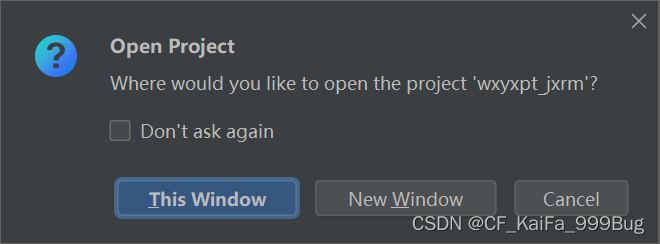

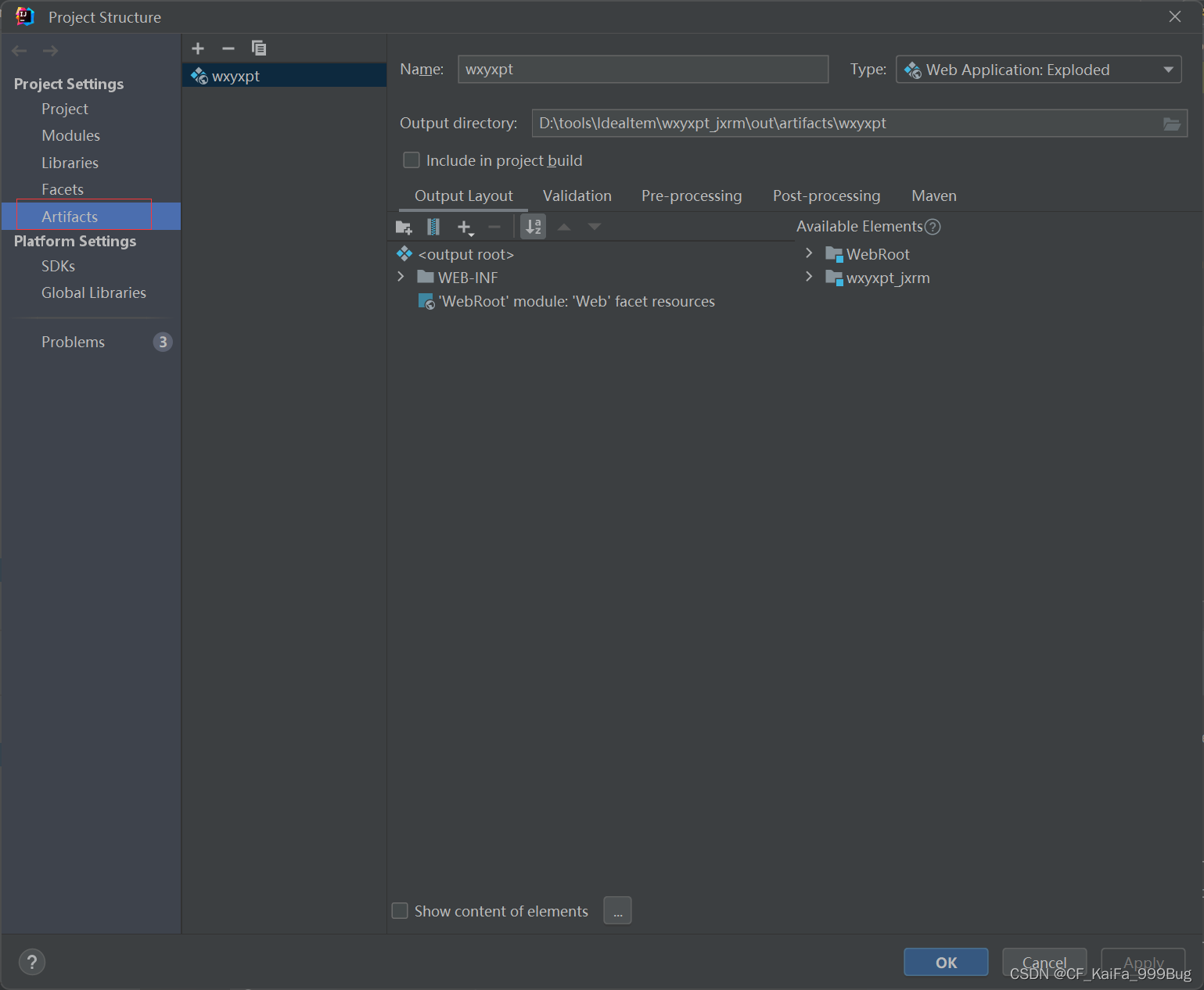
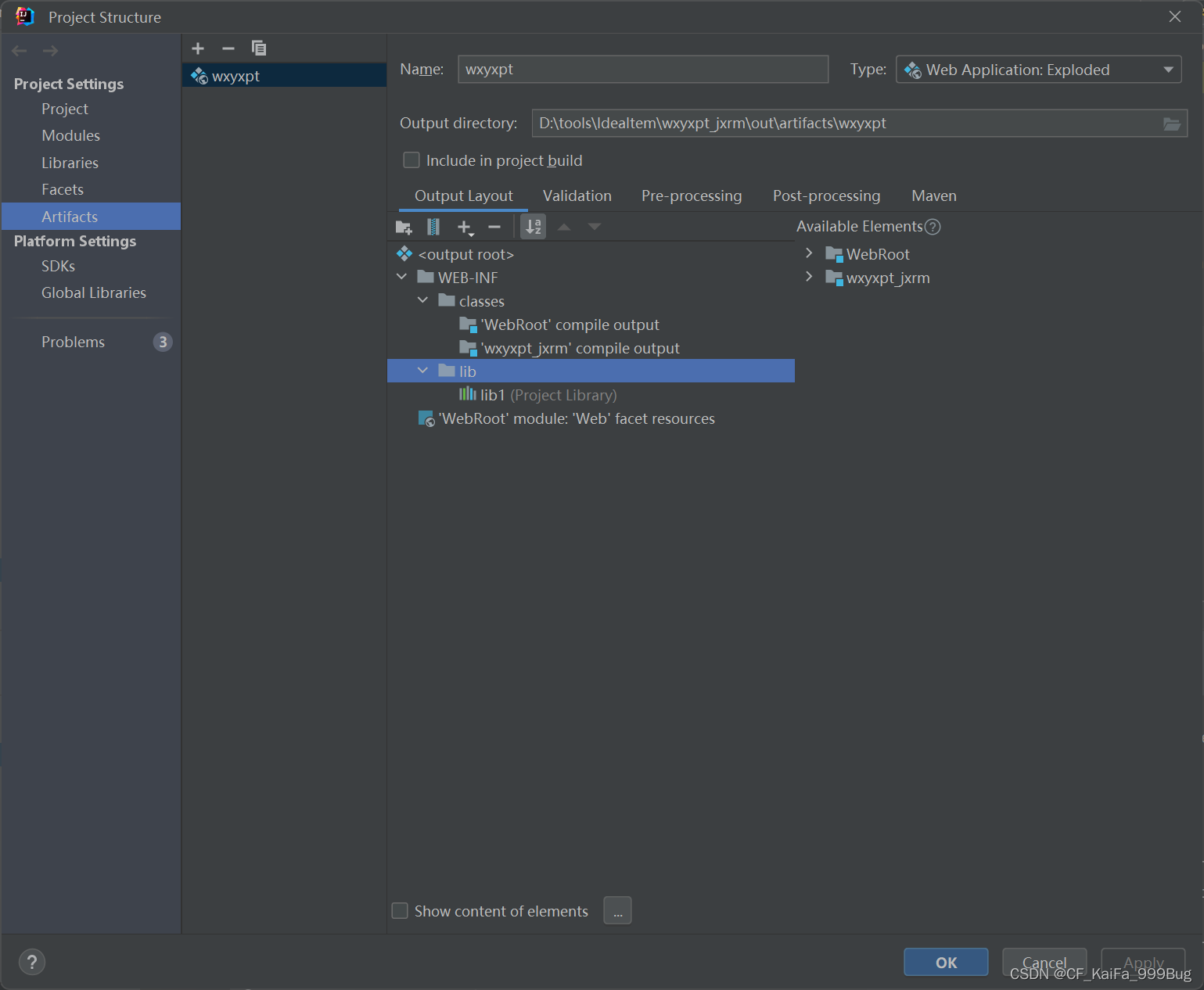
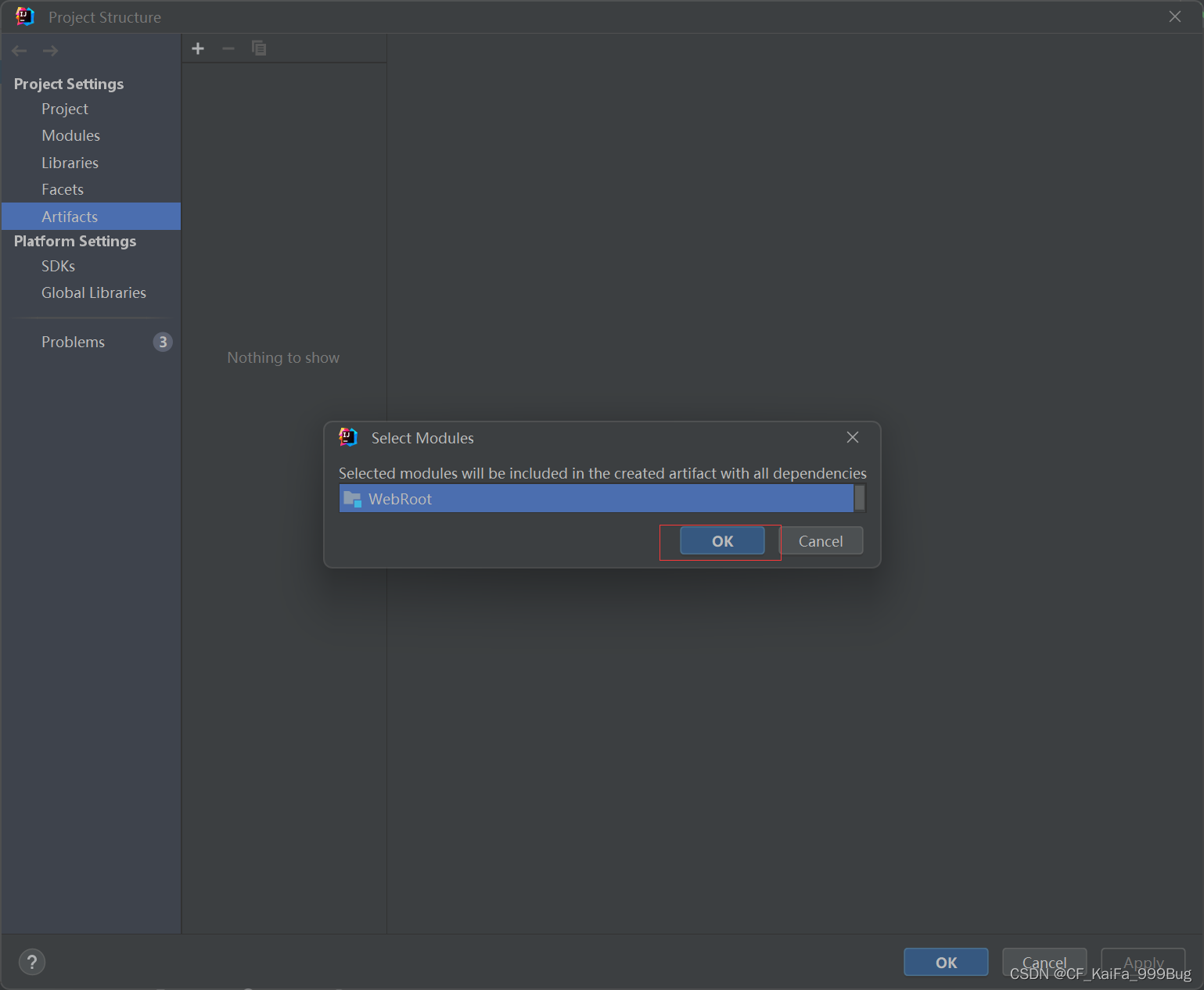
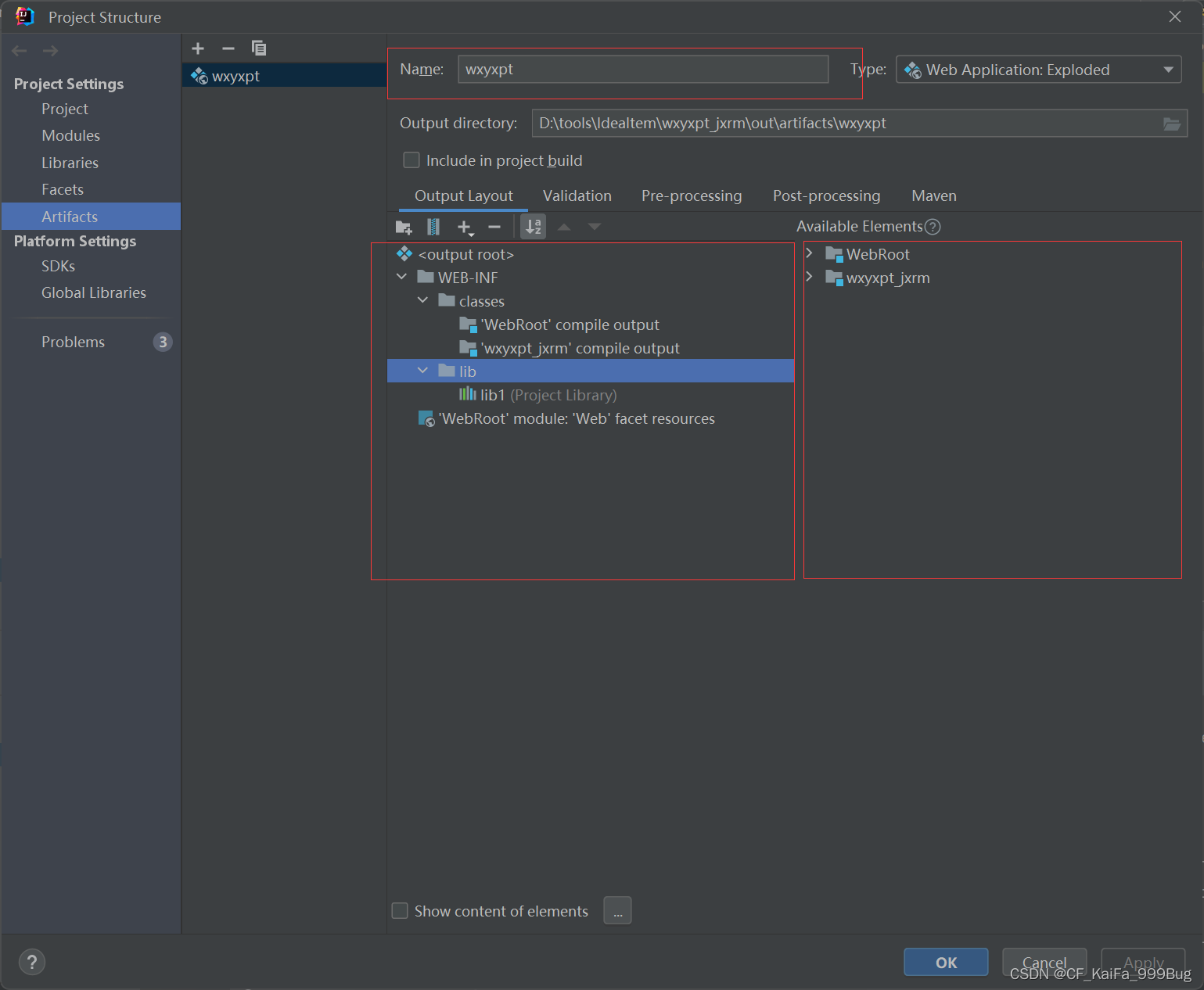

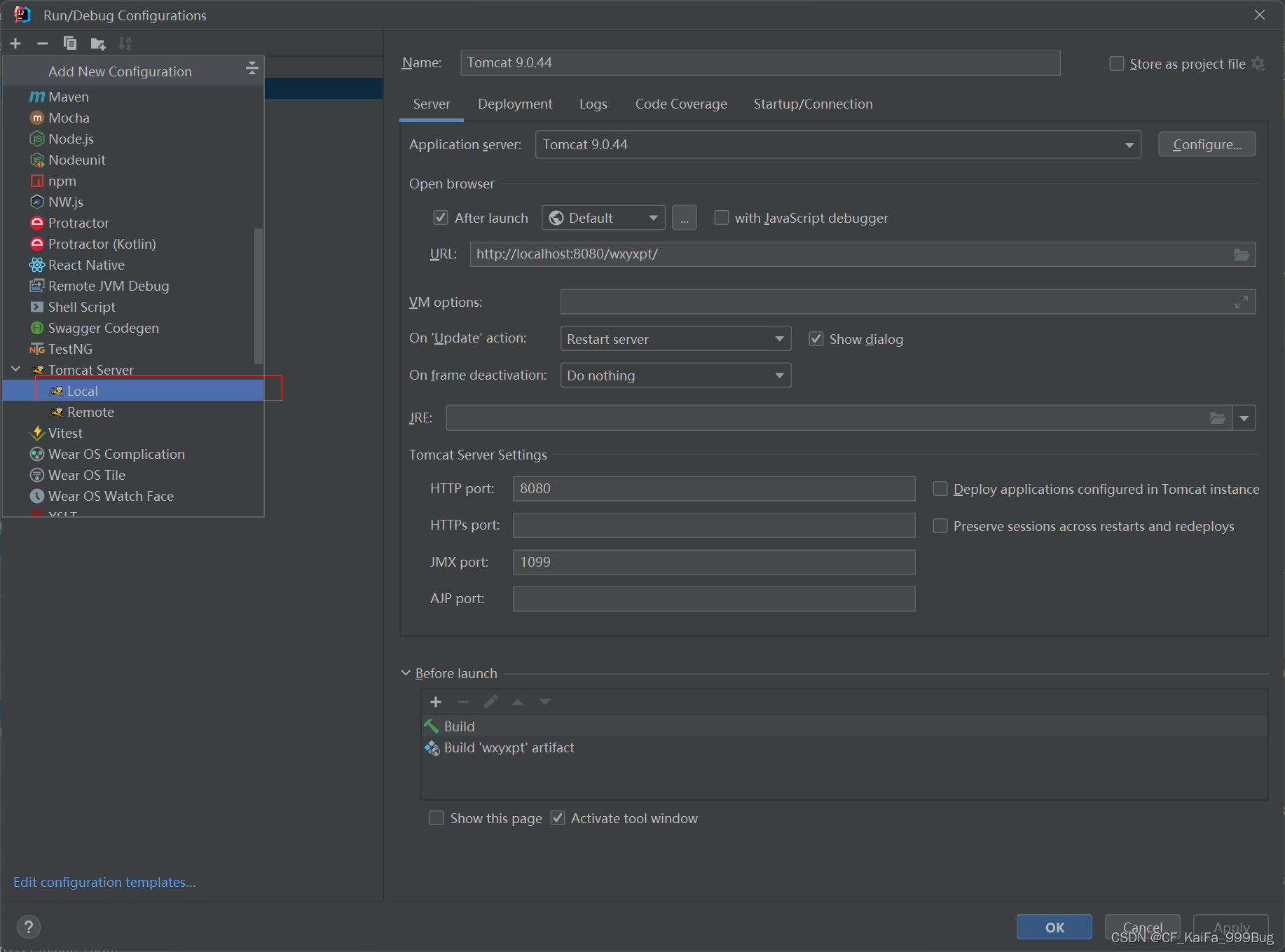
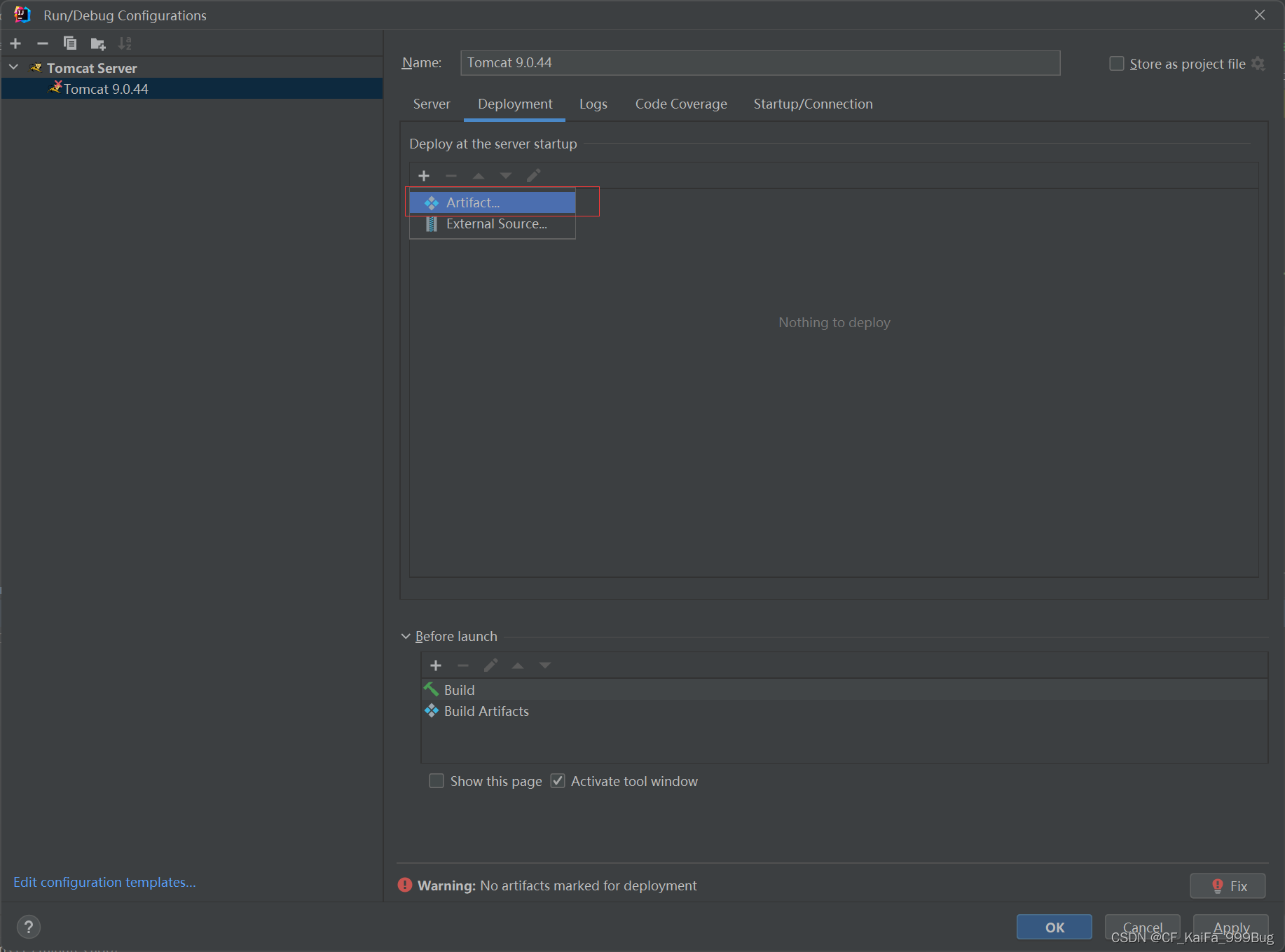



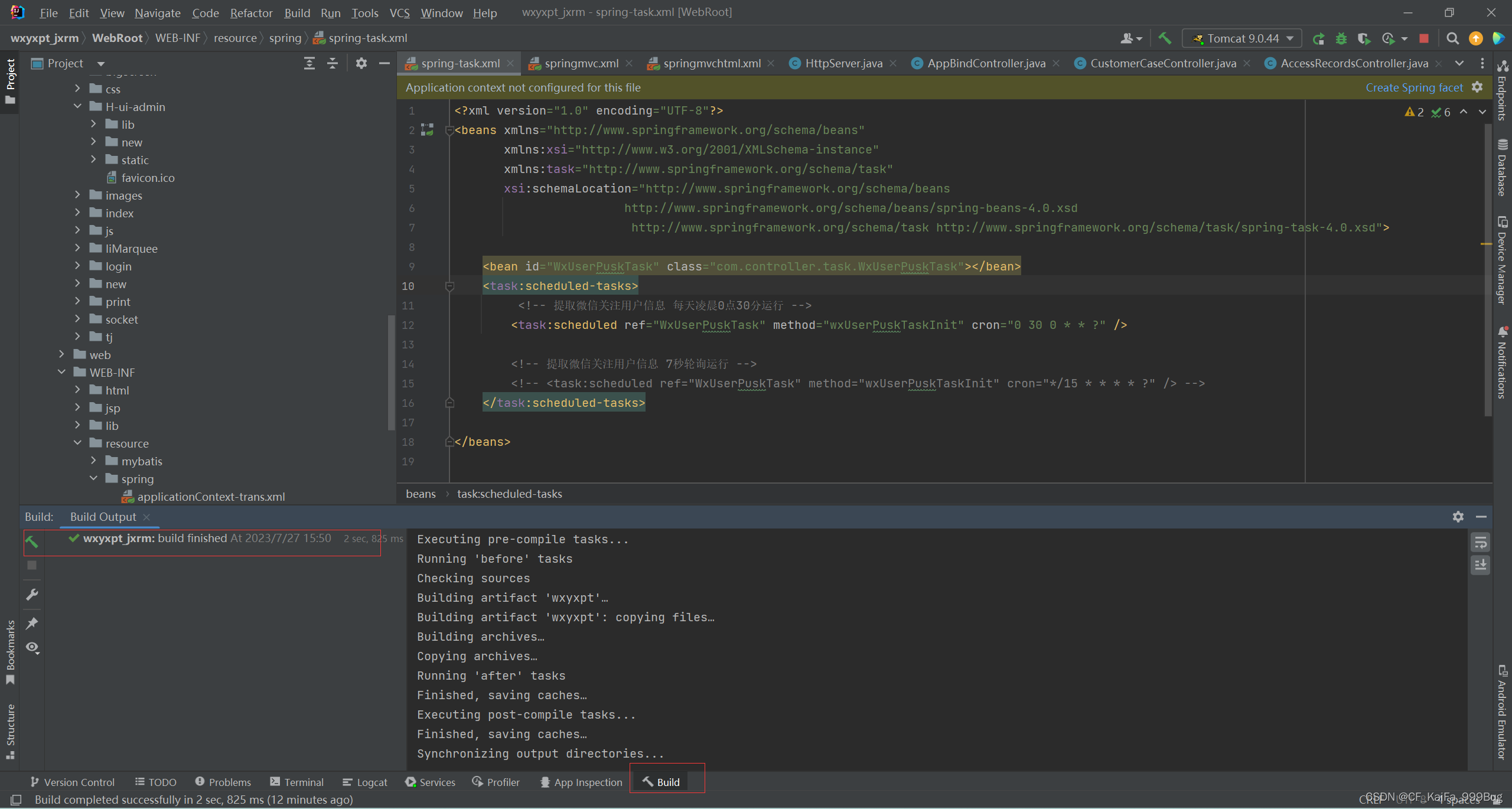
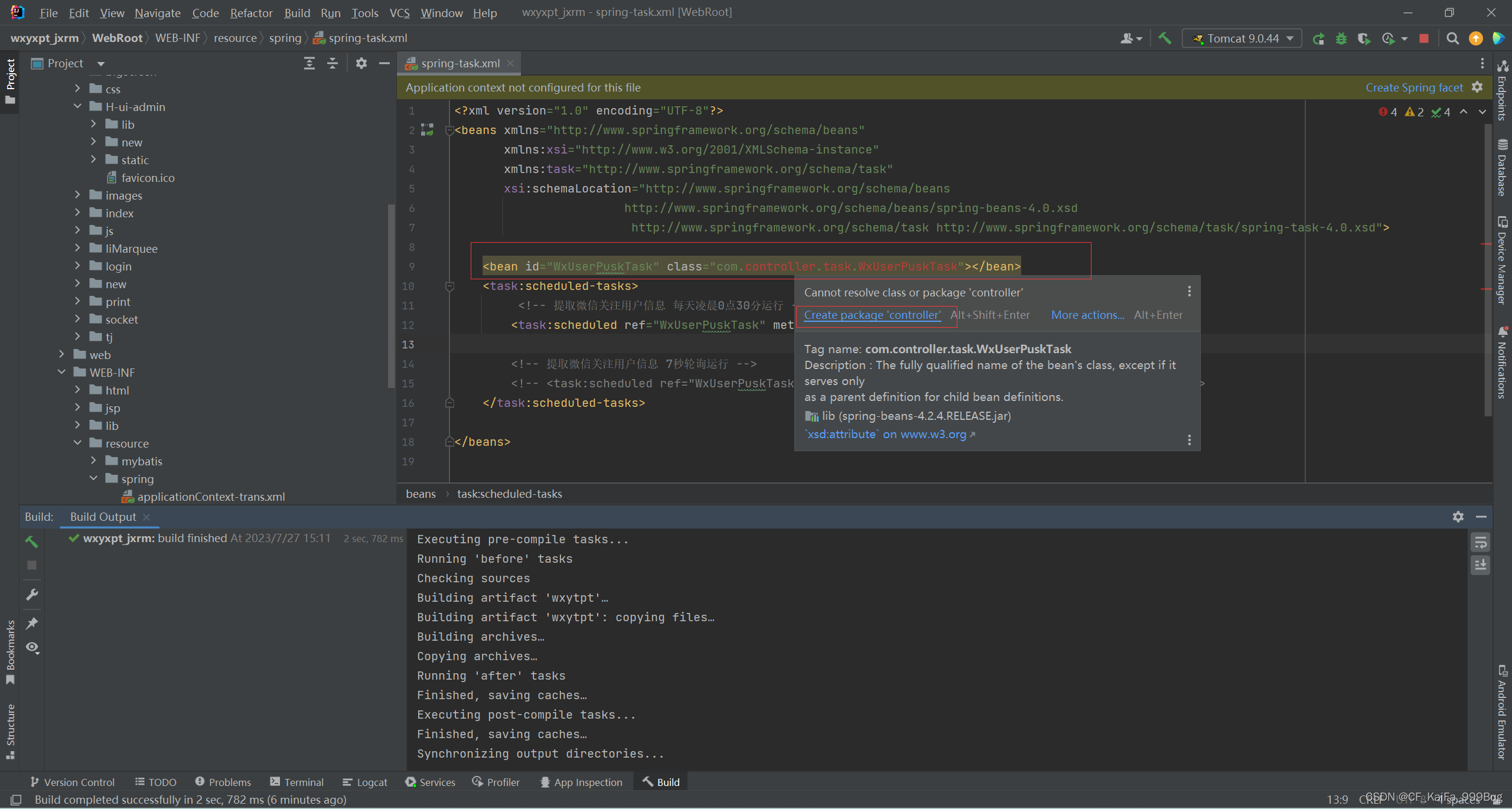

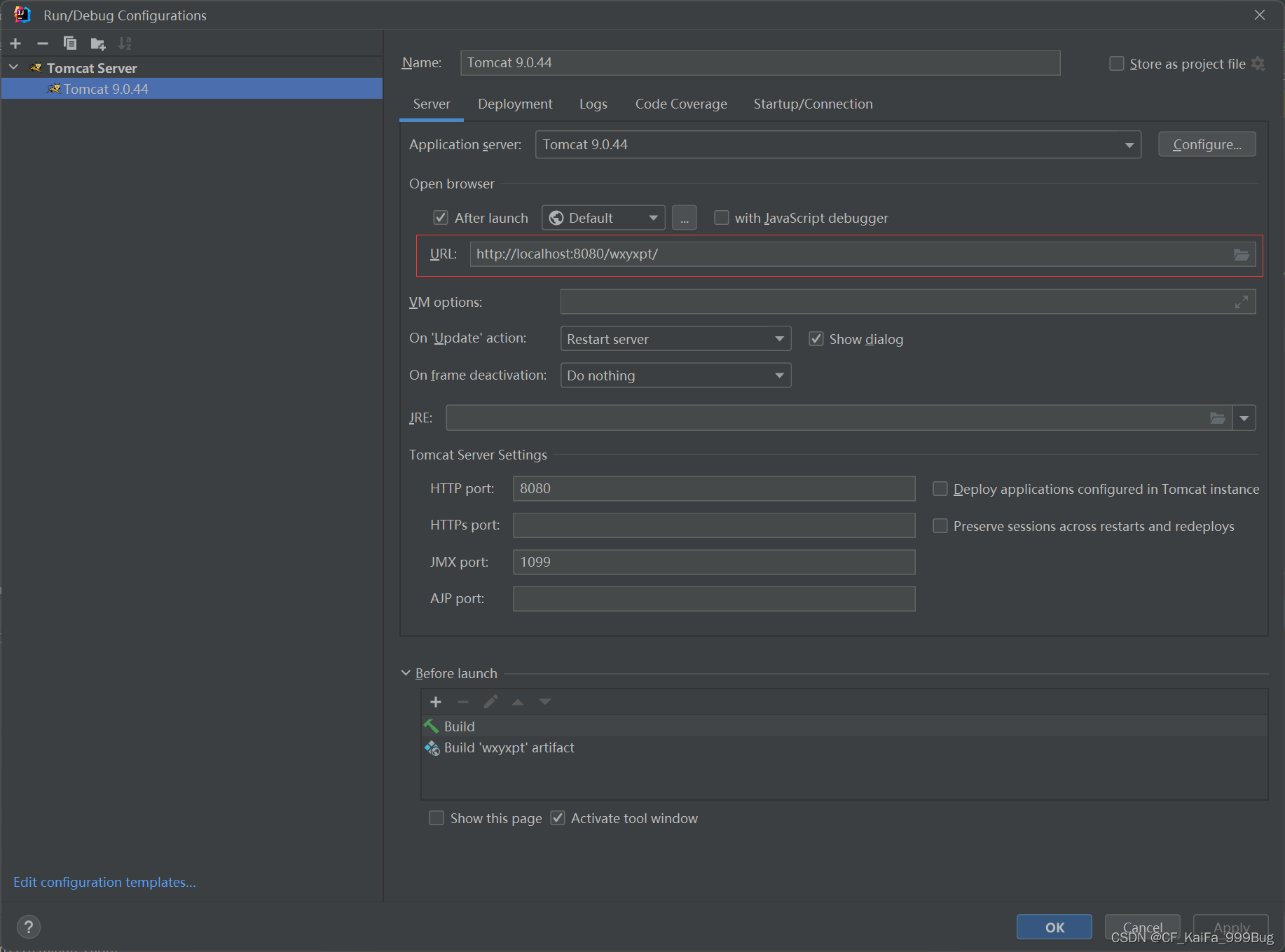
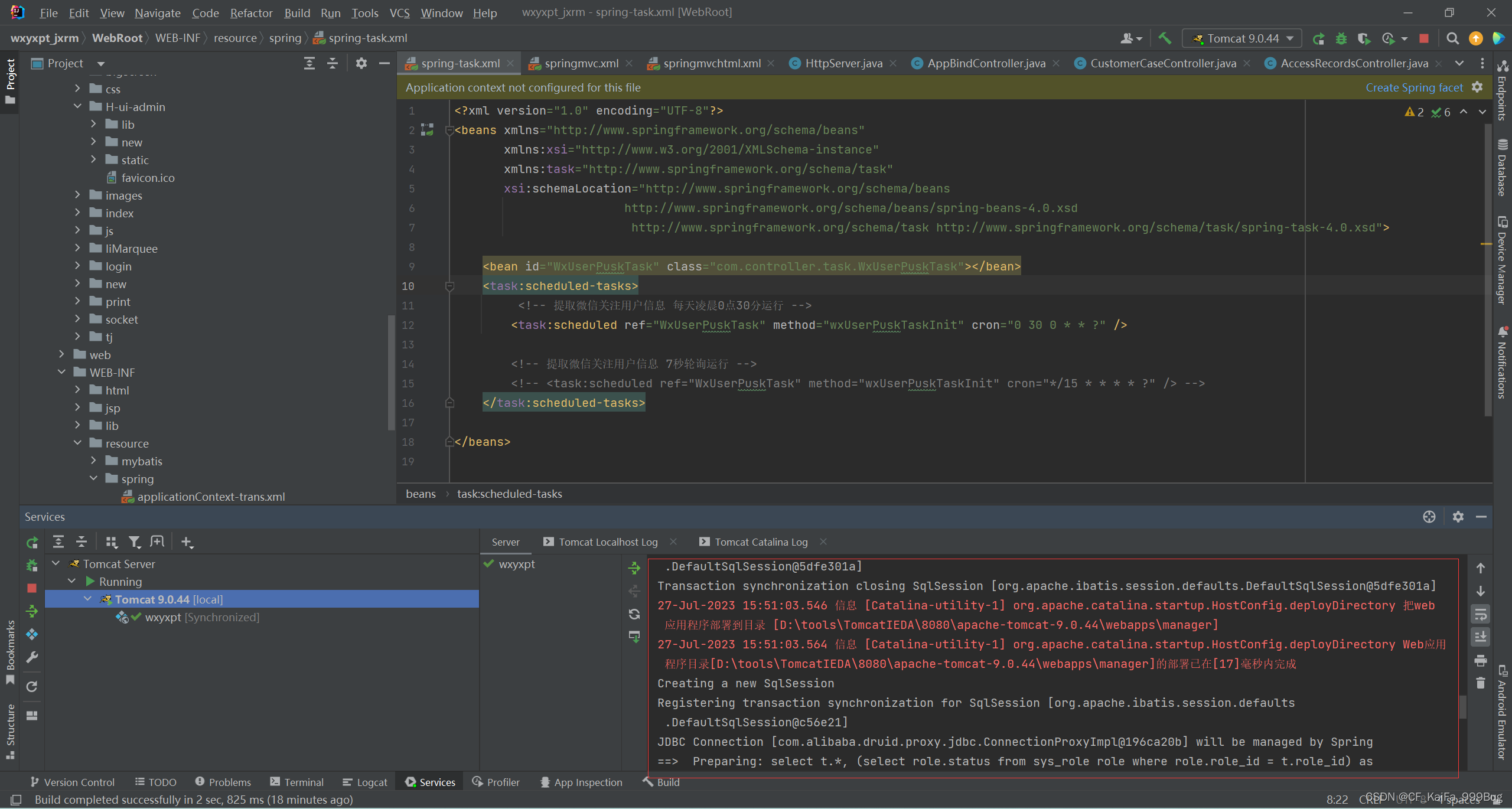


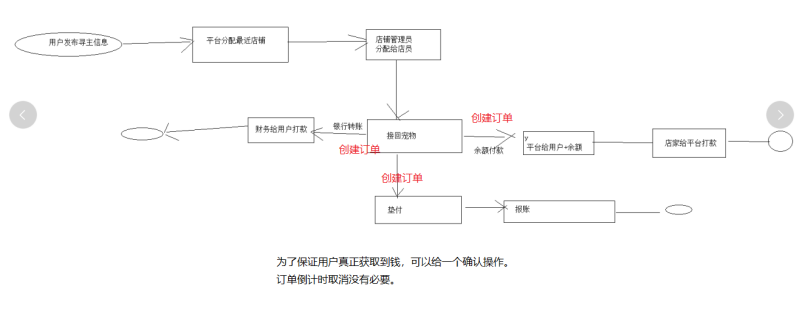
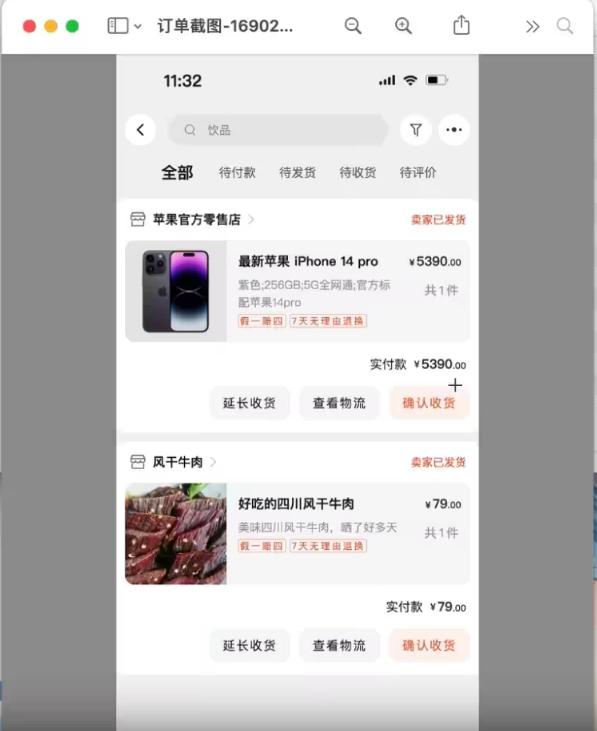
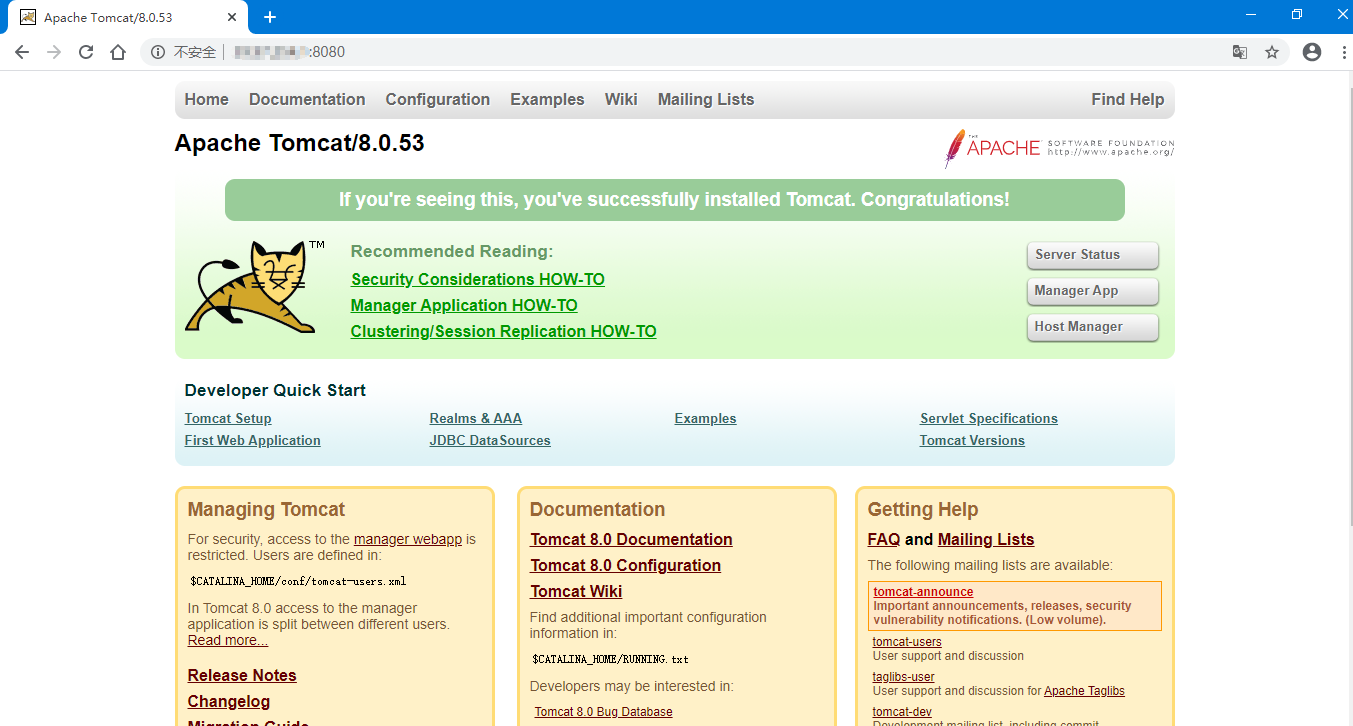
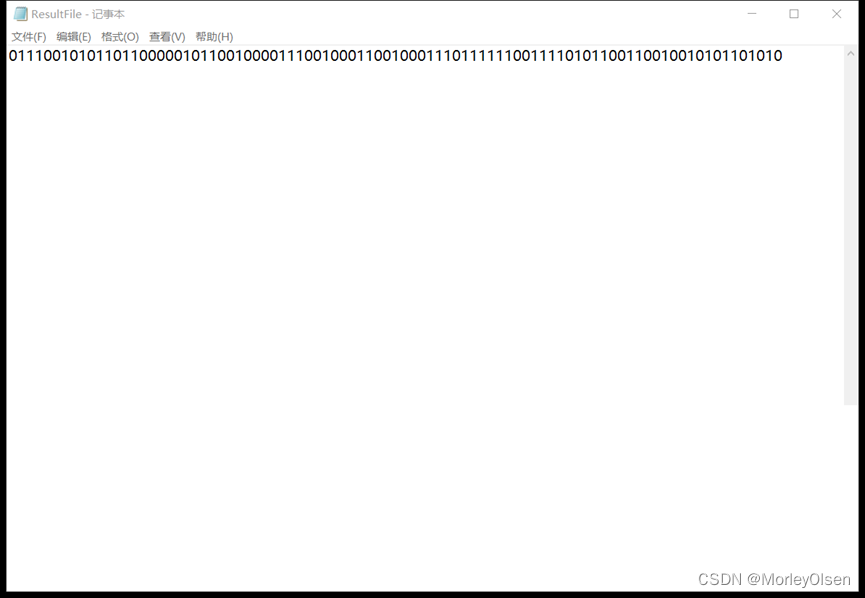


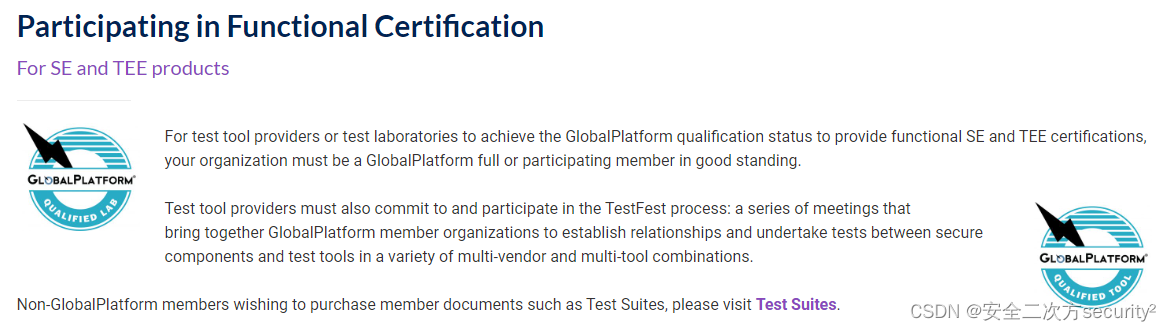
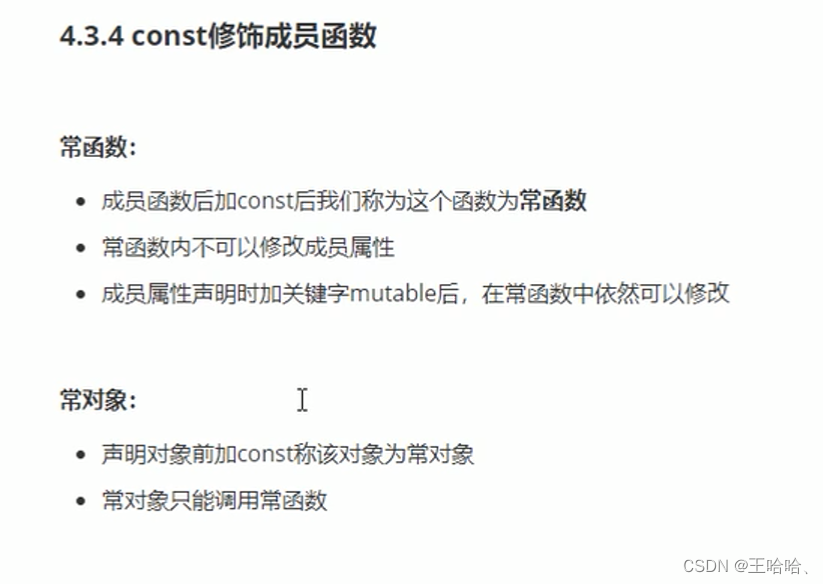
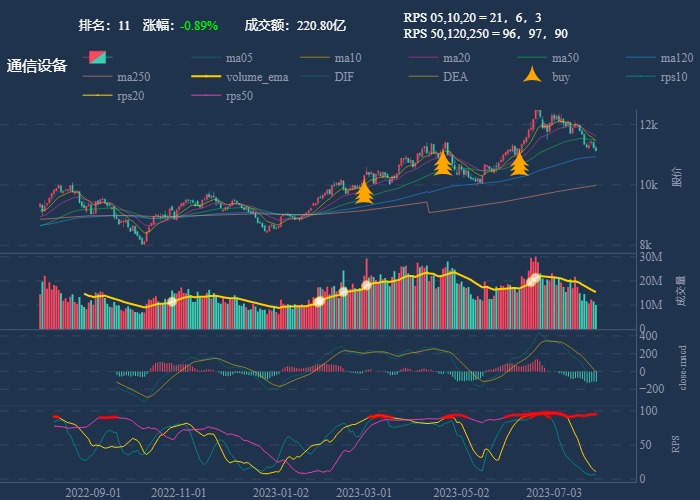
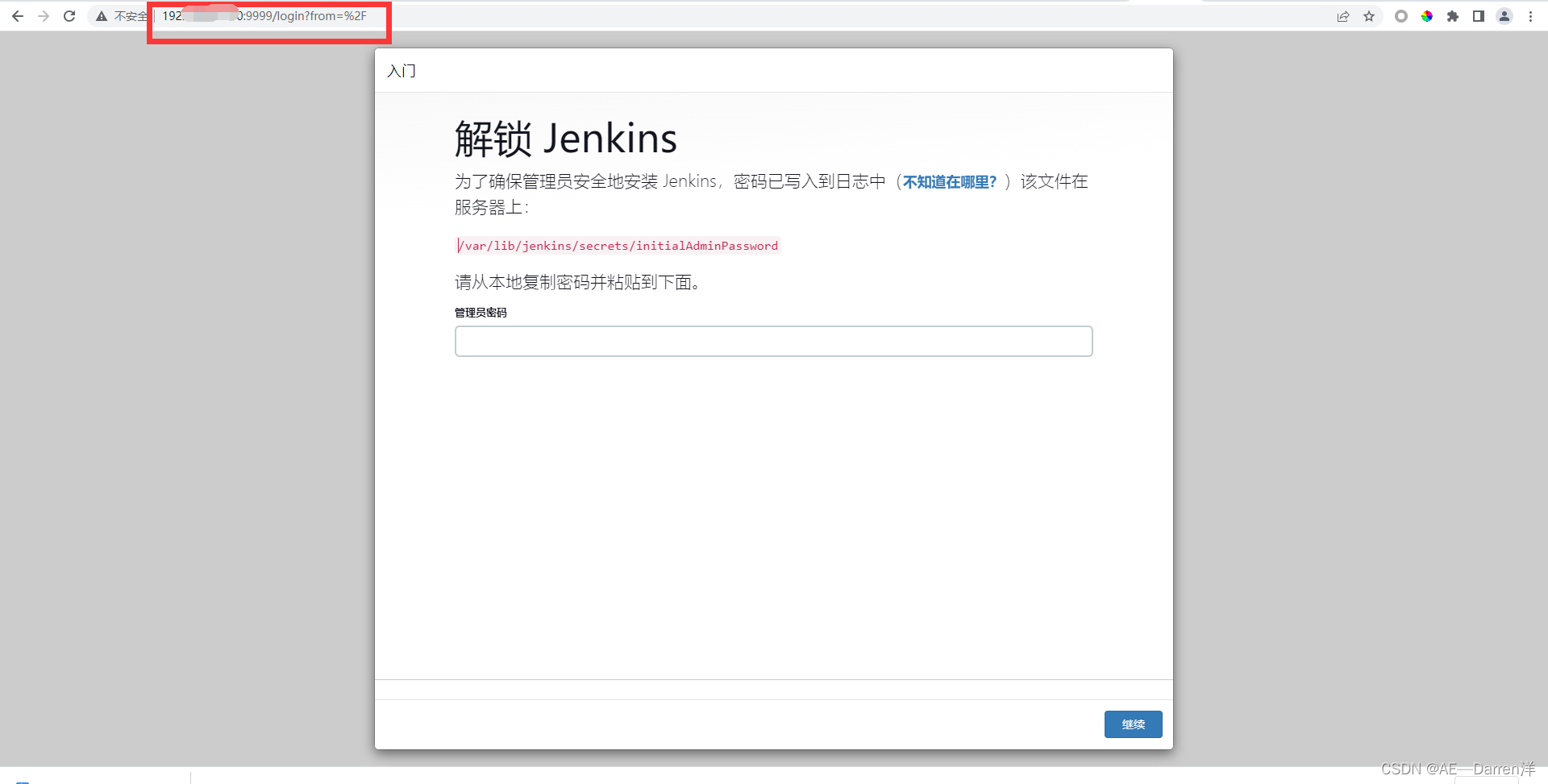
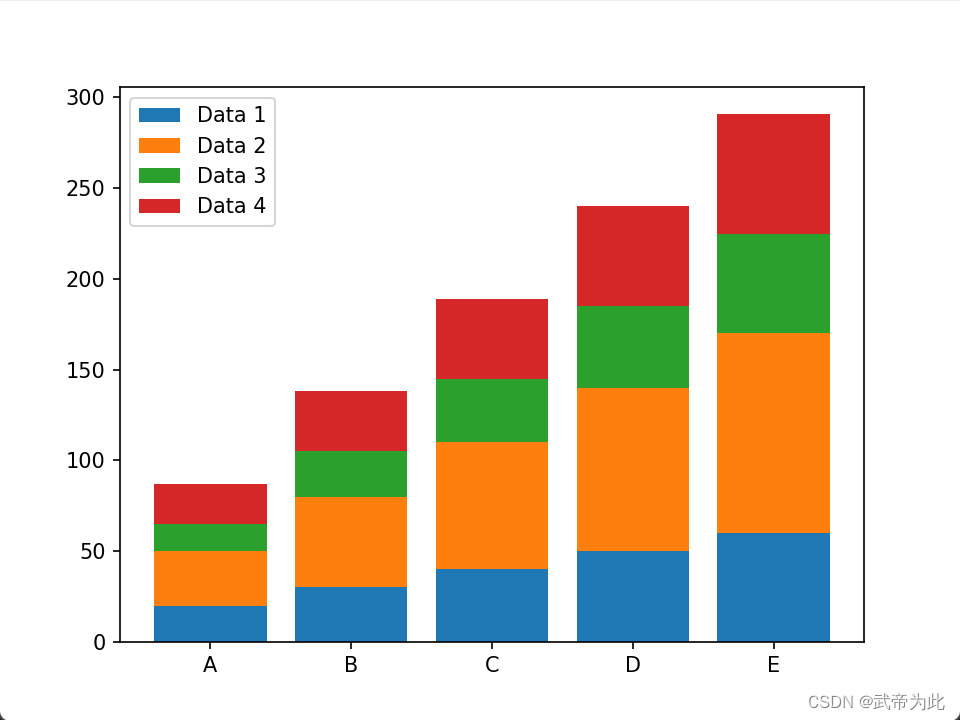
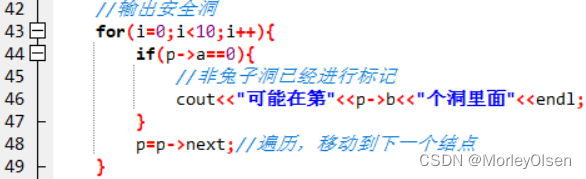
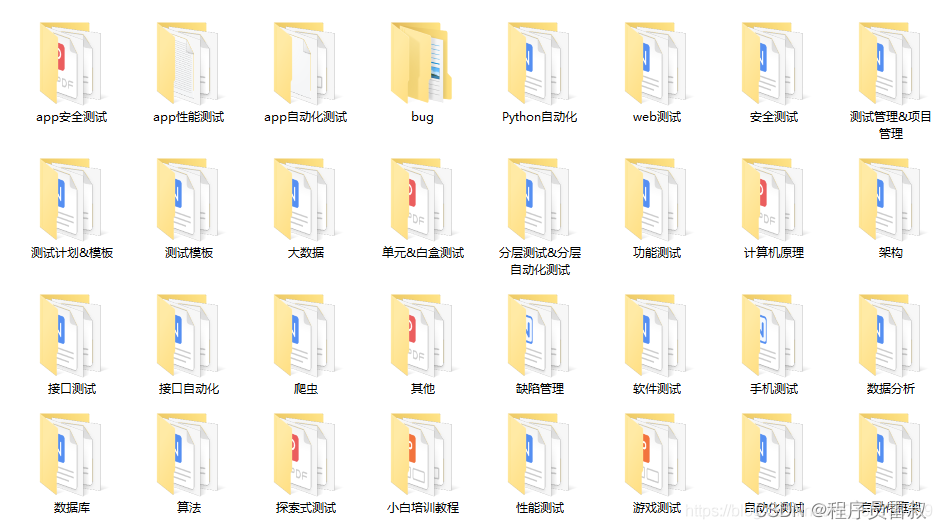
![#P1006. [NOIP2010普及组] 三国游戏](https://img-blog.csdnimg.cn/img_convert/8ace70d8c955e6f1b4349b6a2c09fb02.png)